Съдържание:
- Метод 1: Проверка на устройството
- Метод 2: Стартиране на инструмента за отстраняване на проблеми
- Метод 3: Инсталиране на драйвера
- Метод 4: Проверка на настройките на принтера
- Метод 5: Проверка на принтера чрез "Диспечер на устройствата"
- Метод 6: Разблокиране на печата
- Метод 7: Проверка на режима на работа на принтера
- Метод 8: Изключване на защитната стена на Windows
- Метод 9: Смяна на потребителския акаунт
- Метод 10: Преинсталиране на драйвера
- Въпроси и отговори: 5
Метод 1: Проверка на устройството
Каквото и да звучи банално, първо се препоръчва да проверите самото печатащо устройство на Brother. Убедете се, че то не само е свързано към мрежата, но и е включено. Задължително поставете хартия и отворете горния капак, откъдето трябва да излизат разпечатаните документи, в противен случай печатът просто няма да стартира. Заедно с това проверете и свързването на кабела както от страна на компютъра, така и на принтера.

Ако се окаже, че на вградения екран мига предупредителен знак, използвайте предоставената хартиена инструкция, за да разберете обозначението на грешката и там да намерите нейното решение. След корекция преминете към стартиране на печата или разгледайте следващите методи в статията.
Метод 2: Стартиране на инструмента за отстраняване на проблеми
Повечето незначителни проблеми или неправилни настройки, които могат да предизвикат затруднения с печата на принтера Brother, могат да бъдат решени директно в Windows с помощта на вградения инструмент за отстраняване на проблеми.Задължително стартирайте приложението с включен принтер, за да може инструментът да го разпознае и да извърши диагностика.
- Отворете менюто "Старт" и стартирайте в "Настройки".
- Изберете раздела "Актуализация и сигурност".
- В него през лявата панел преминете към категорията "Отстраняване на проблеми".
- В списъка с устройства за диагностика намерете "Принтер" и кликнете върху този надпис.
- Ще се появи бутон "Стартиране на инструмента за отстраняване на проблеми", върху който трябва да кликнете, за да започнете сканирането.
- Очаквайте завършването на търсенето на общи проблеми, което ще отнеме няколко секунди.
- След това на екрана ще се покаже списък с включени принтери, от който изберете устройството на Brother или посочете, че оборудването не е в списъка.
- Изчакайте още малко, докато инструментът за отстраняване проведе индивидуална диагностика на устройството, след което се запознайте с уведомлението, появило се на екрана. Например, може да се наложи да зададете принтера като устройство по подразбиране, което се извършва веднага с натискане на бутона "Приложи това решение".
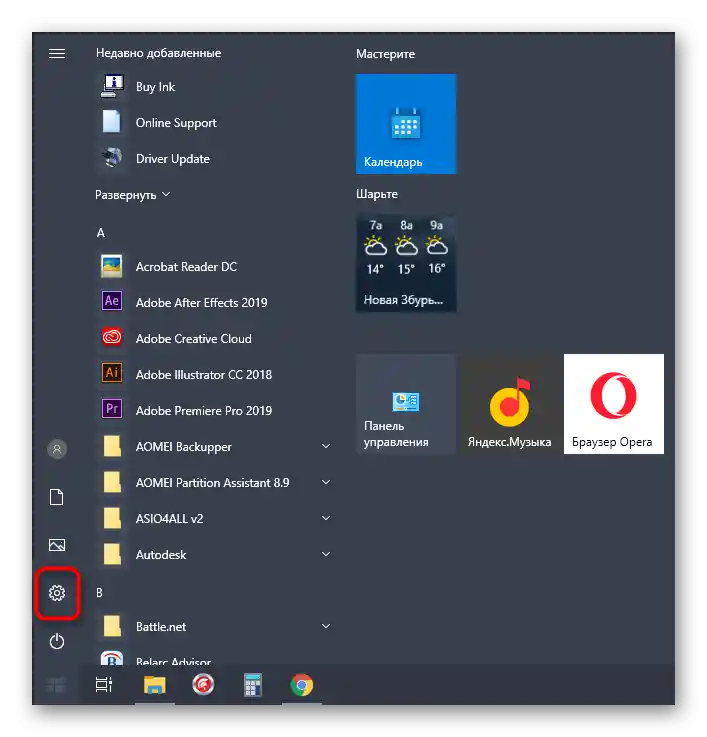
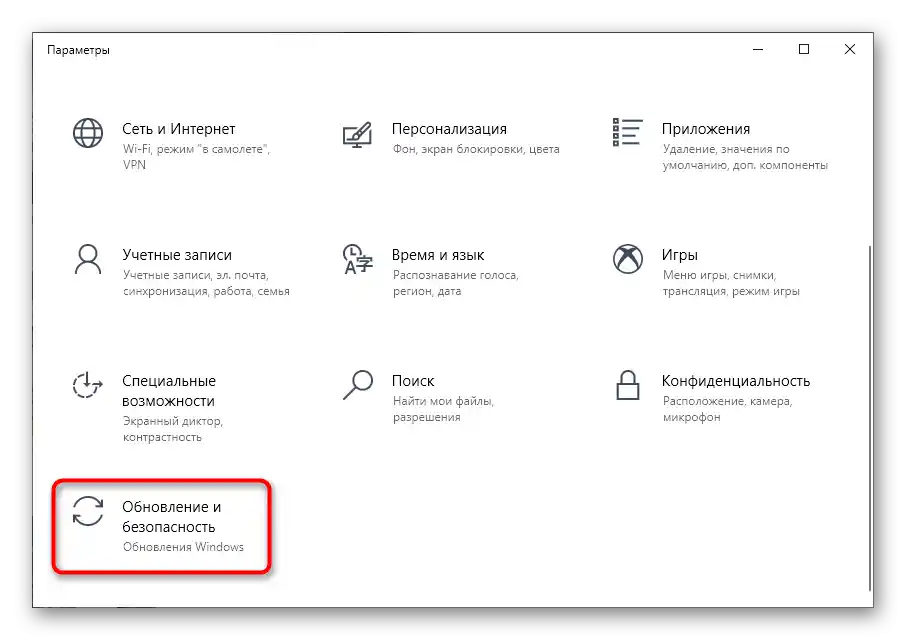
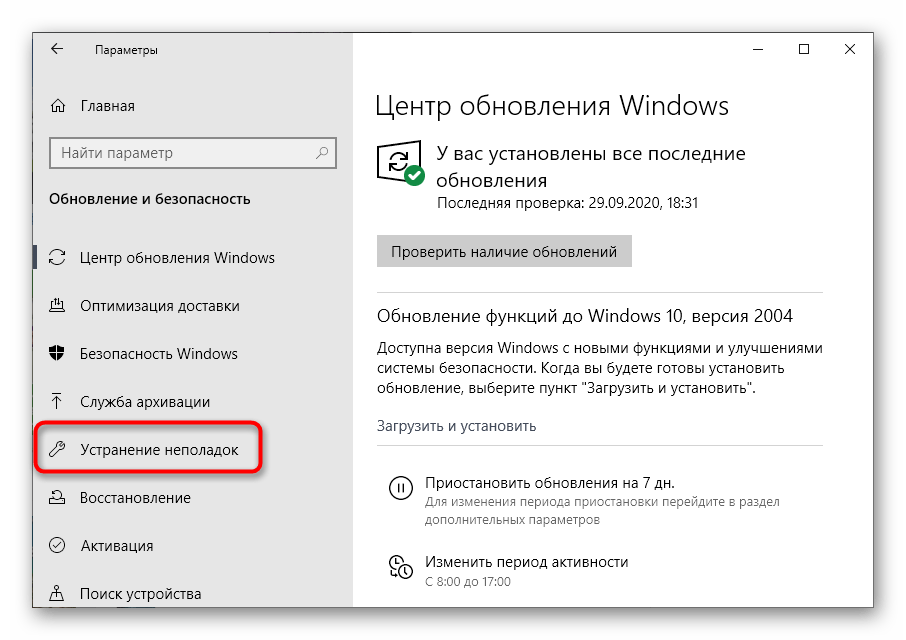
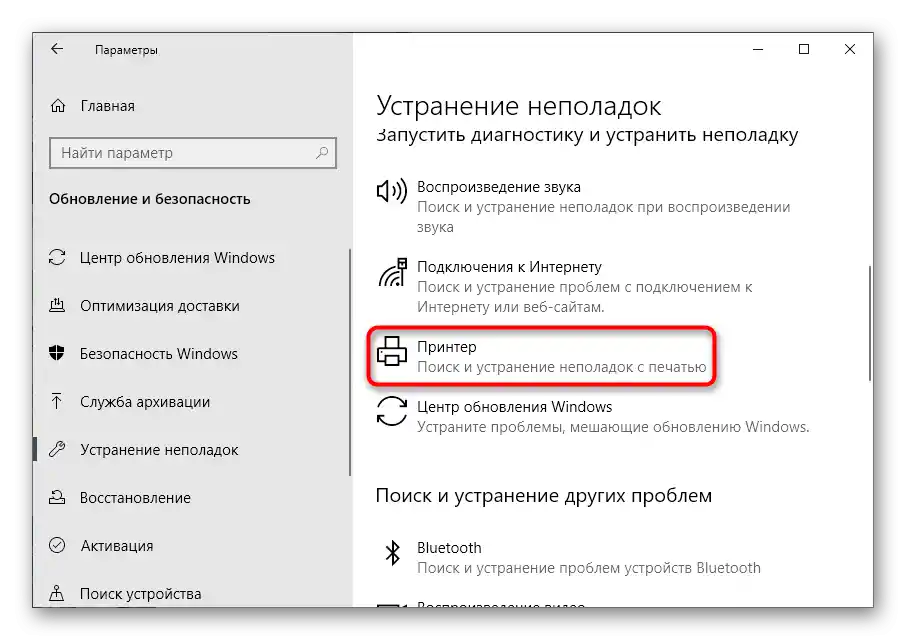
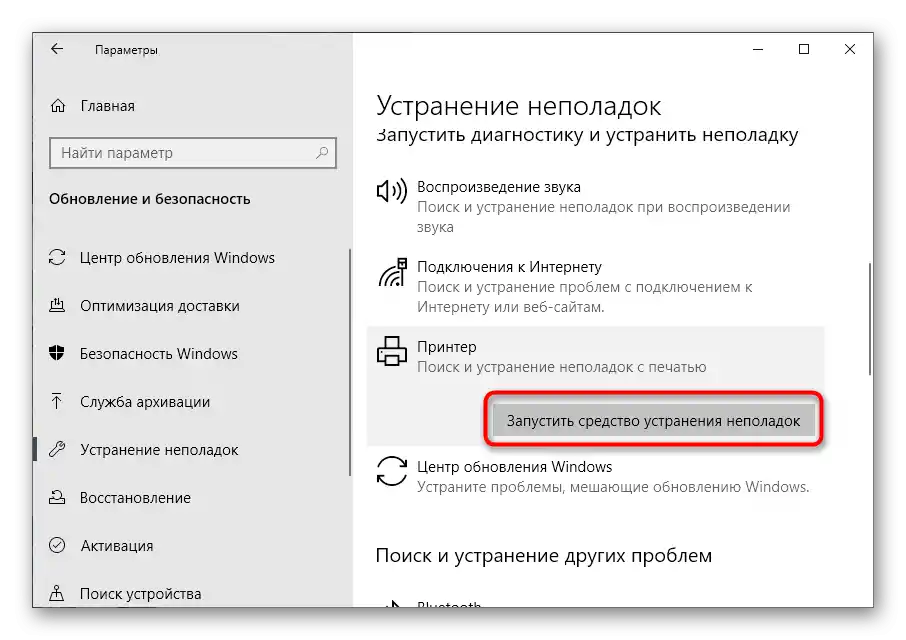
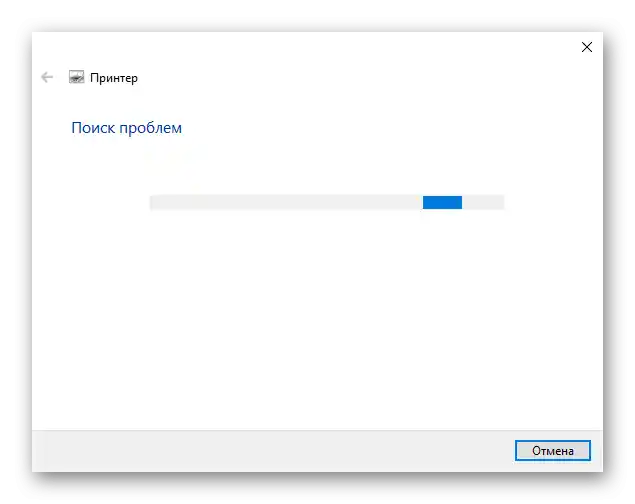
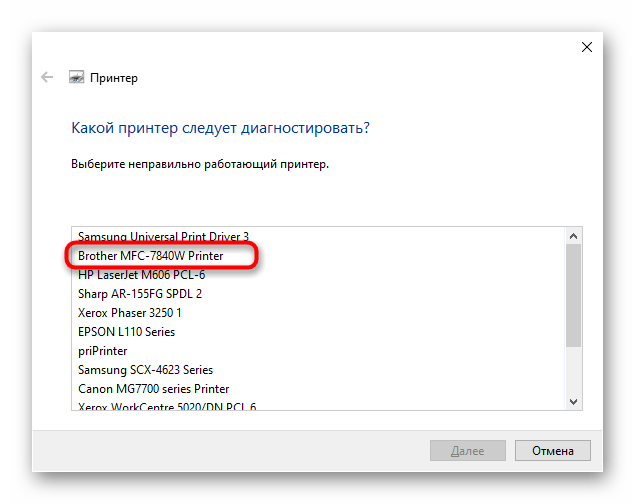
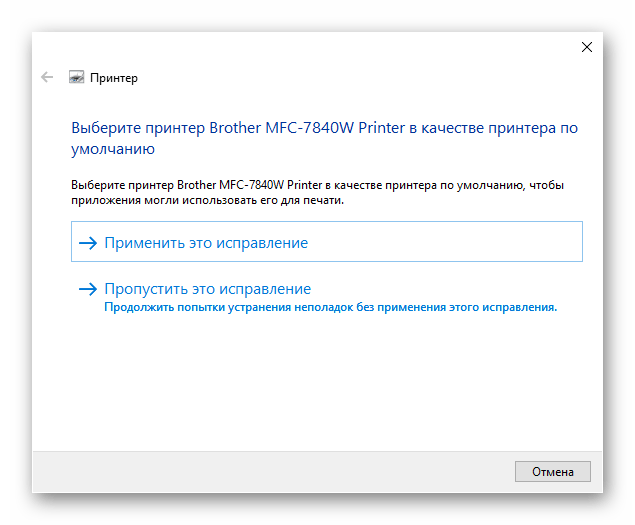
Метод 3: Инсталиране на драйвера
Ако по време на използването на автоматичния инструмент за отстраняване на проблеми се окаже, че принтерът дори не е в списъка, а при общата диагностика неговото свързване също не е станало, вероятно в системата липсва драйвер или преди това е била инсталирана неподходяща версия.Напишете името на модела в търсенето на нашия сайт, за да получите индивидуална инструкция, а в случай на нейното отсъствие, извършете инсталацията на софтуера по универсалното ръководство, кликвайки на разположения по-долу заглавие.
Повече информация: Инсталиране на драйвери за принтер
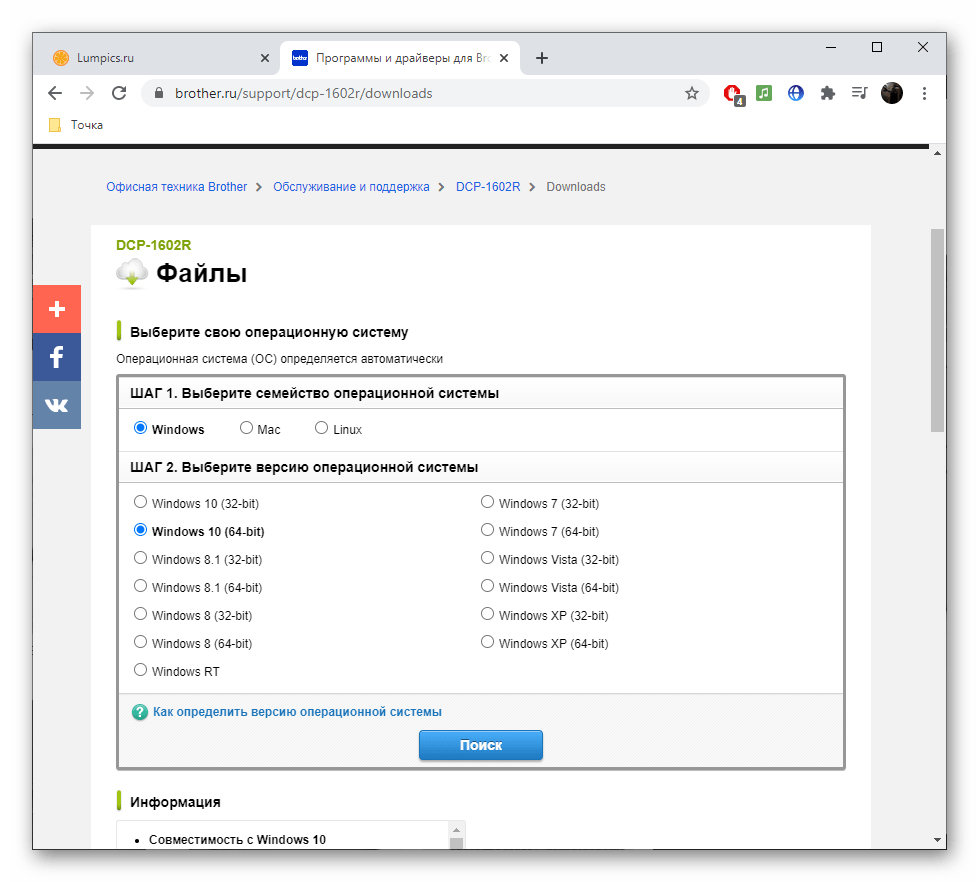
Метод 4: Проверка на настройките на принтера
Ако оборудването се показва нормално в Windows, но в автоматичен режим не са открити проблеми, има смисъл да проверите неговите параметри, уверявайки се, че основните настройки са зададени правилно.
- За целта в менюто "Настройки" отворете раздела "Устройства".
- През менюто отляво преминете към категорията "Принтери и скенери".
- В списъка намерете вашето устройство и разширете менюто за взаимодействие с него.
- Натиснете бутона "Управление" за преглед на текущата конфигурация.
- Ако този принтер все още не е избран по подразбиране, задайте го като такъв, натискайки специално отредения за това бутон.
- Щракнете върху кликаемия надпис "Свойства на принтера".
- В новооткрития прозорец превключете на таба "Портове".
- Намерете пункта "Разрешаване на двустранен обмен на данни". Ако той не е достъпен за промяна, просто затворете този прозорец и започнете печат. В случай, че е достъпен, поставете отметка и запазете настройката.
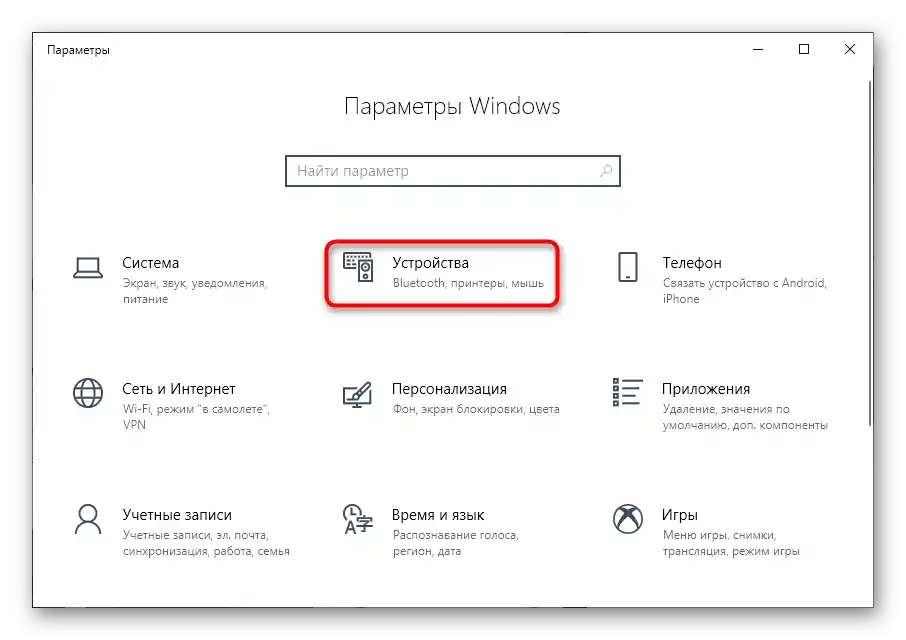
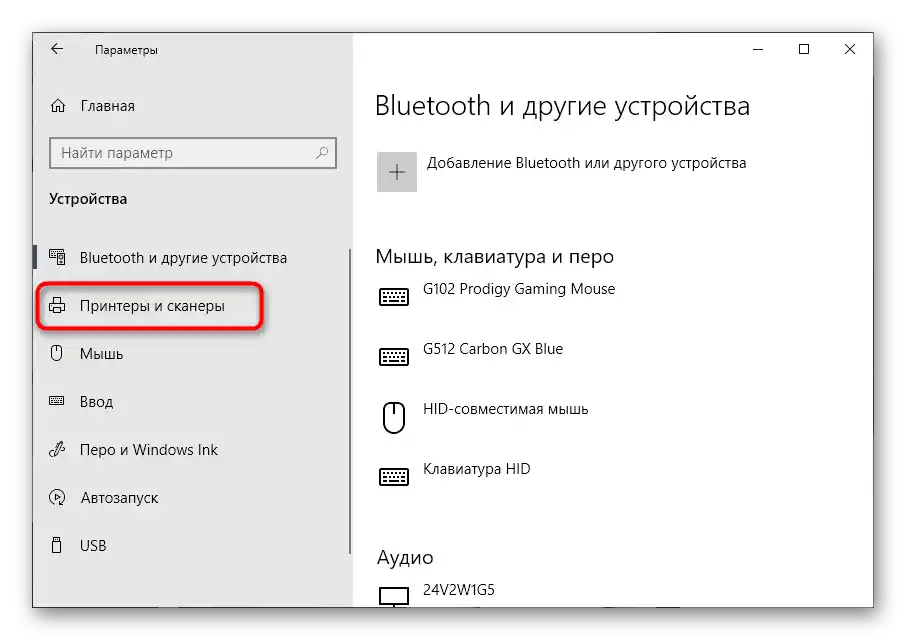
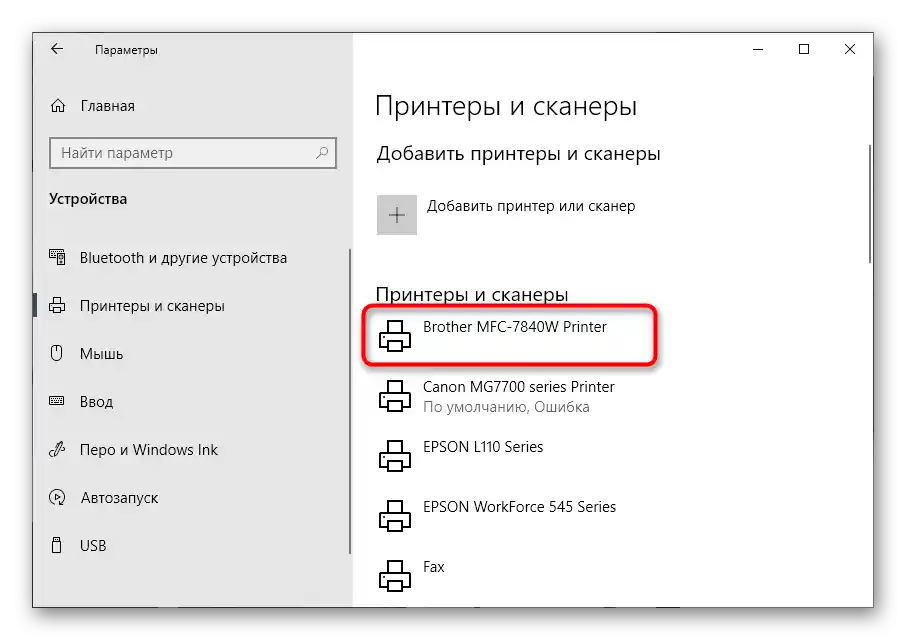
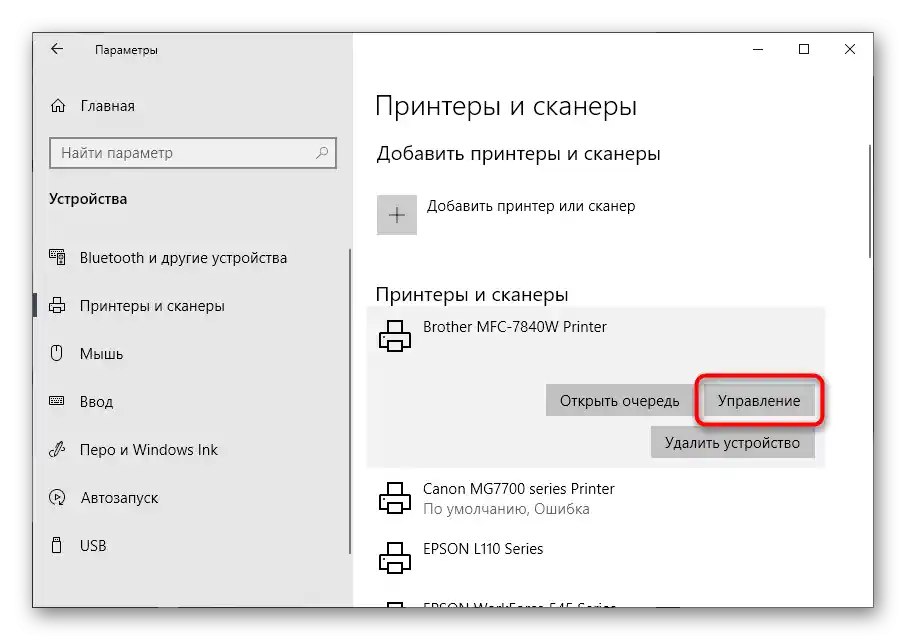
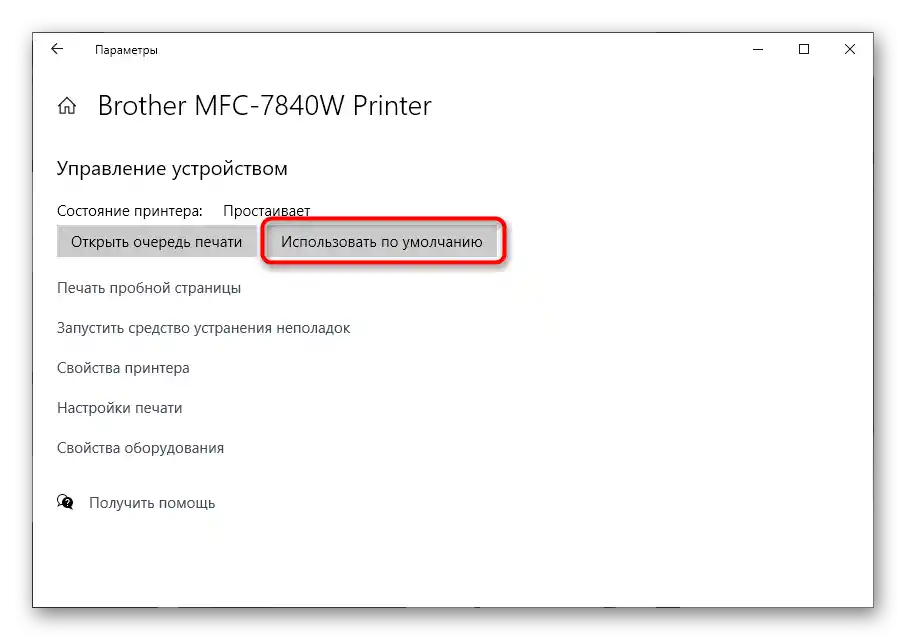
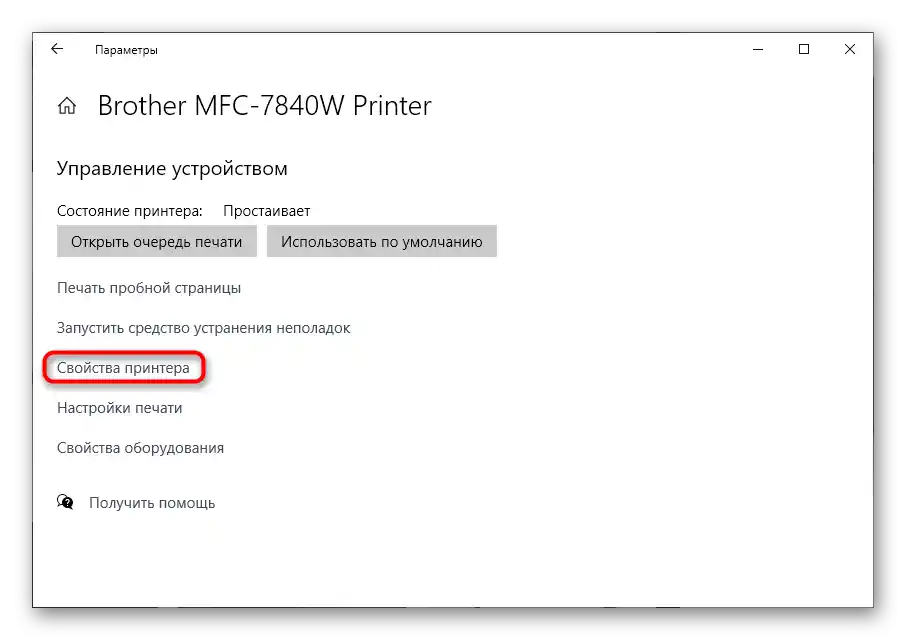
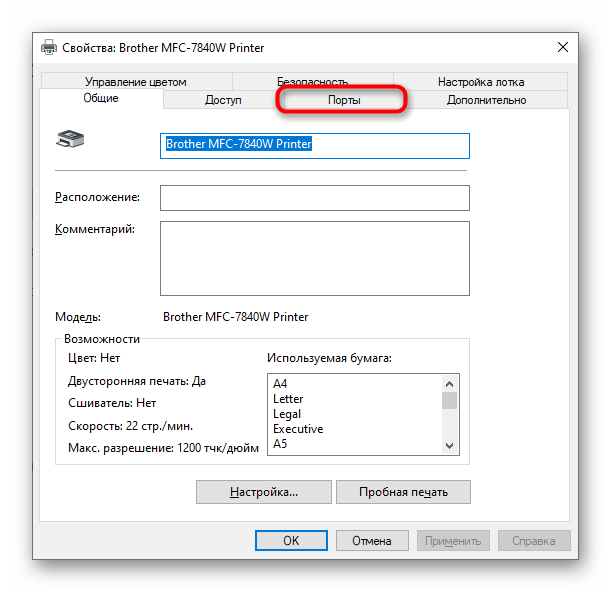
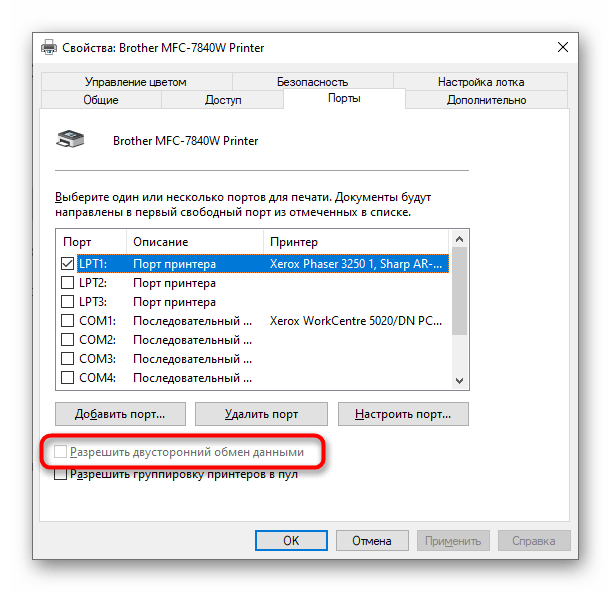
Метод 5: Проверка на принтера чрез "Диспечер на устройствата"
Следващият метод ще позволи да разберете дали свързването на принтера с компютъра е организирано нормално и дали не са възникнали трудности при неговото разпознаване.Първо извършете проста проверка, а след това, в зависимост от резултата, вземете необходимото решение.
- Щракнете с десния бутон на мишката върху бутона "Старт" и в появилото се контекстно меню изберете опцията "Диспечер на устройствата".
- Разширете категорията "Опашки за печат".
- Намерете в списъка принтера на компанията Brother, а ако го няма, чрез менюто "Действие" активирайте опцията "Покажи скритите устройства".
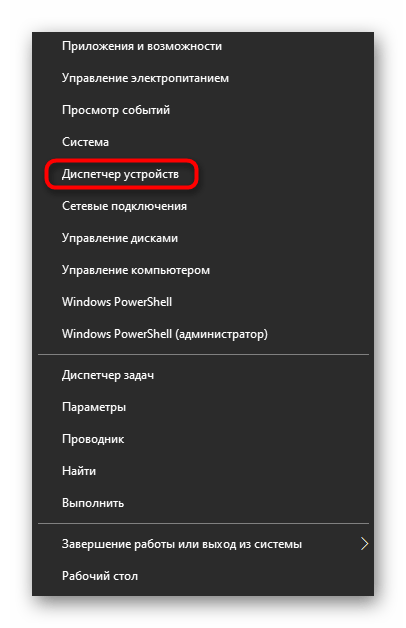
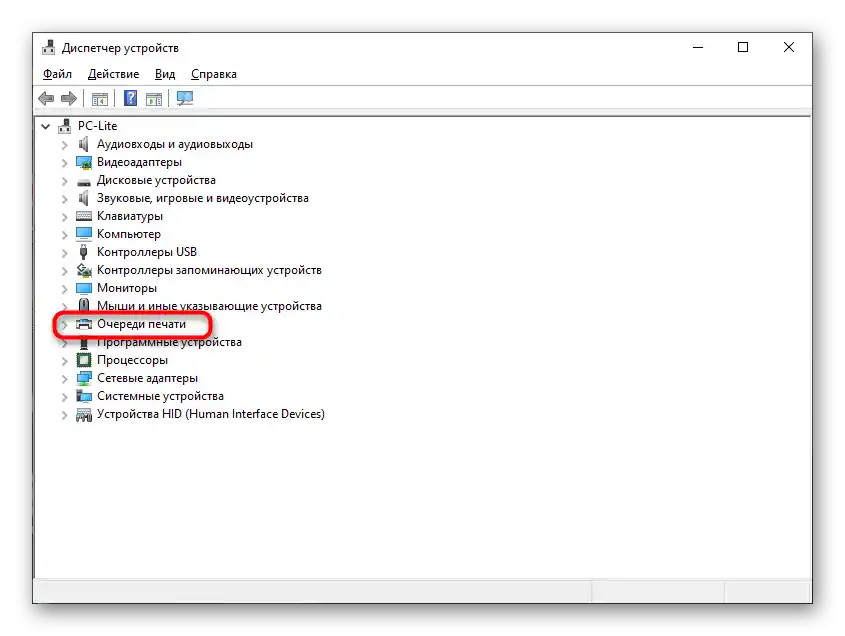
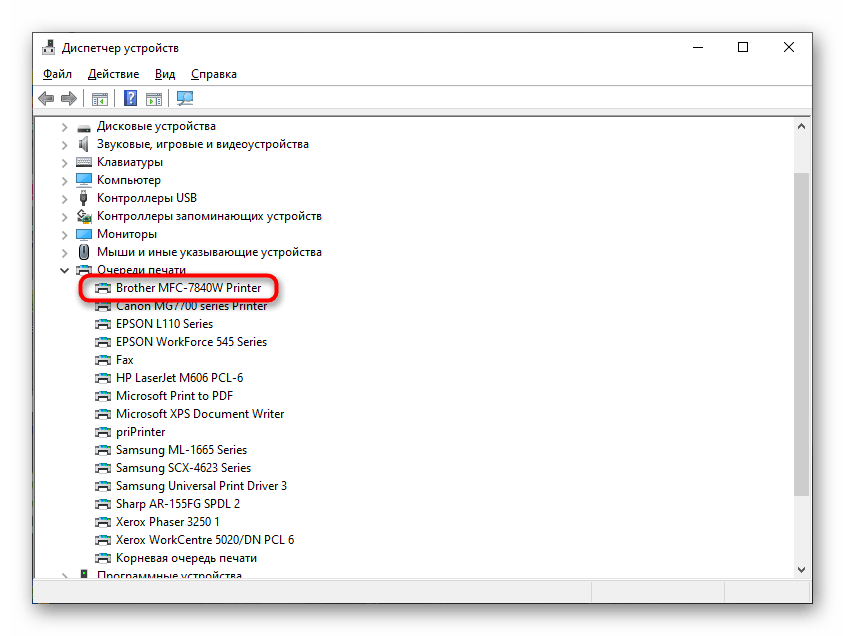
Ако целевото устройство не може да бъде открито, опитайте да използвате друг свободен порт за свързване или заменете USB кабела, като вземете такъв от друг принтер или закупите нов. В случай на неуспех на тези действия, отново се обърнете към методите за инсталиране на драйвери и се уверете, че всичко е направено правилно. При желание можете да свържете принтера към друг компютър, за да проверите състоянието му.
Метод 6: Разблокиране на печата
Блокирането на печата на принтерите се случва по различни причини, които най-често са свързани с грешки в поставените в опашка задачи. Например, захранването е било внезапно прекъснато, потребителят е прекратил печата ръчно, е изтеглил лист или е предизвикал други смущения. Поради това задачата може да се забави в опашката, не само блокирайки по-нататъшния печат, но и не позволявайки да се изчисти опашката.Тогава ще е необходимо да се извършат редица действия, които ще помогнат да се отървете от възникналата трудност.
- Преминете към целевото устройство през същото меню "Принтери и скенери", изберете го и натиснете бутона "Отвори опашката".
- Разгънете падащото меню "Принтер" и натиснете пункта "Изчисти опашката за печат". Възможно е в момента нито една от задачите да не бъде изтрита, но на този етап това не е важно.
- Намерете приложението "Услуги" чрез търсене в "Старт" и го стартирайте.
- Намерете услугата с името "Диспетчер на печата" и два пъти кликнете върху нея, за да отворите свойствата.
- Спирайте я и натиснете "Приложи", след което можете да напуснете това меню.
- В "Файловия мениджър" преминете по пътя
C:WindowsSystem32SpoolPRINTERS, където се намират задачите за печат. - Изберете всички файлове, които се намират там, и ги изтрийте.
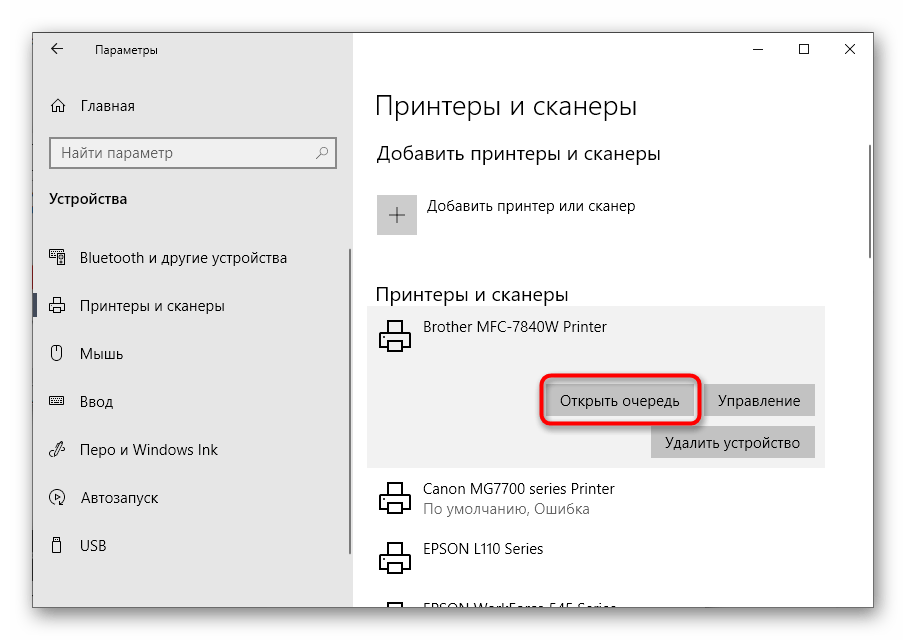
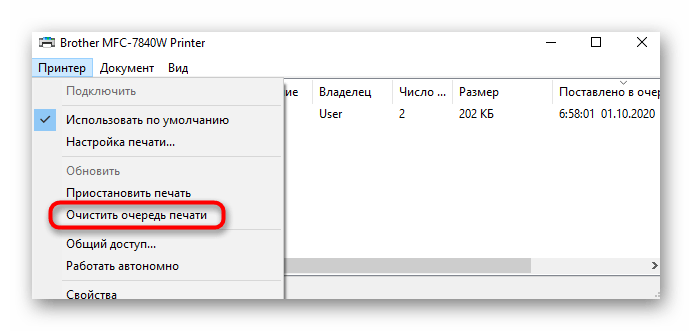
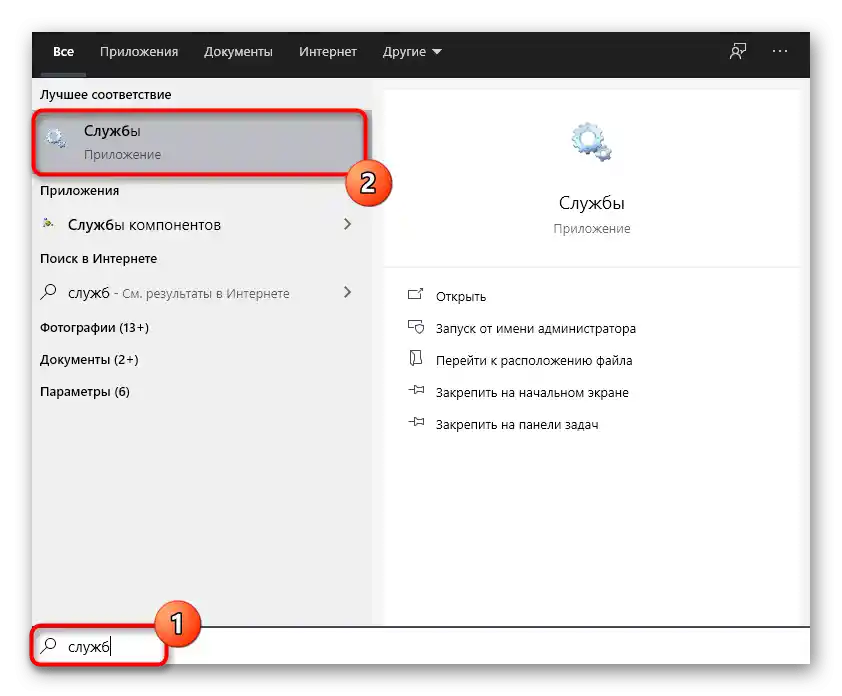
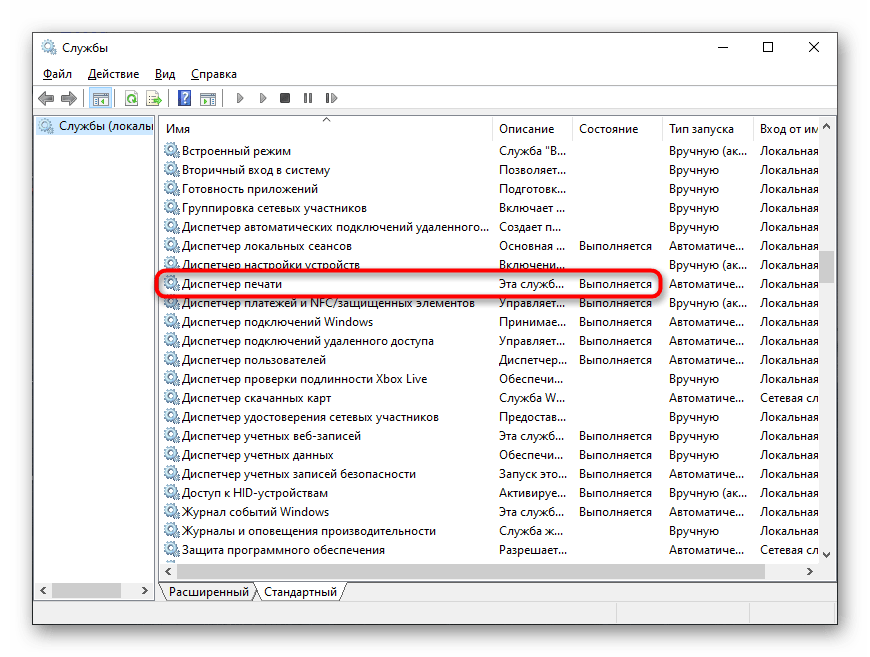
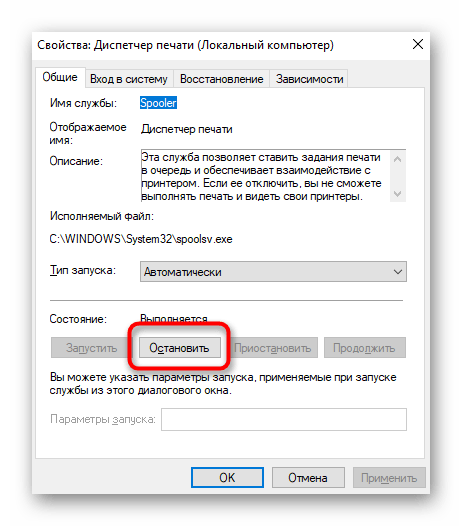
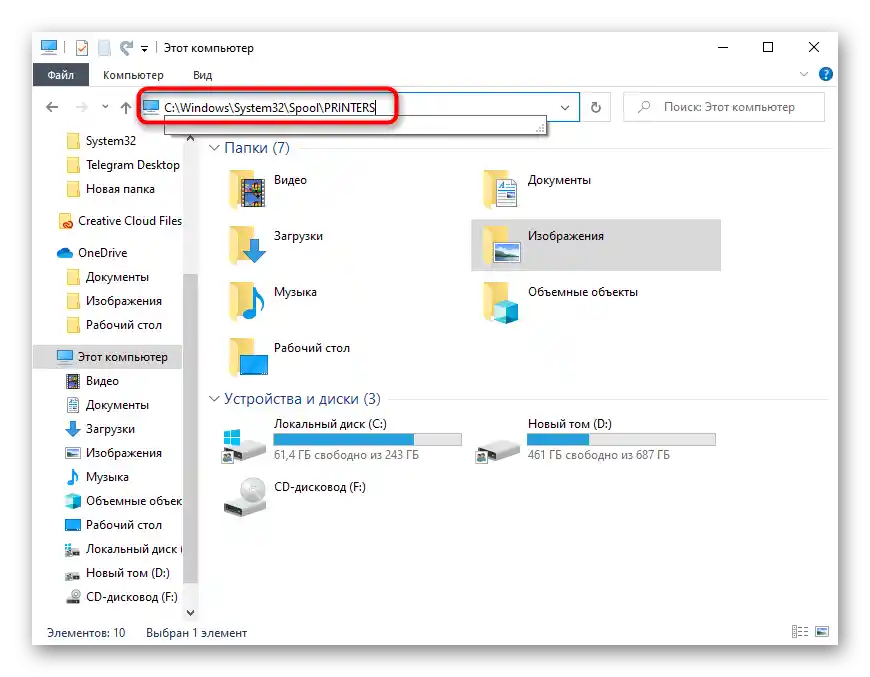
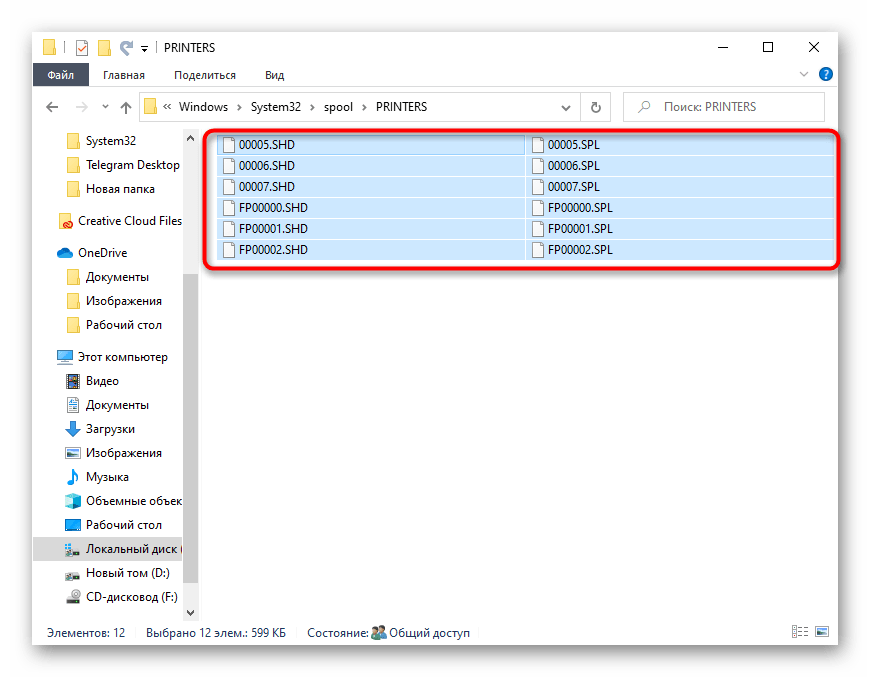
Остава само да се върнете в менюто "Услуги" и да включите компонента, за който ставаше въпрос по-горе, за да стане възможен повторният старт на печата. Стартирайте тестов печат или изберете за това произволен потребителски документ, тествате ефективността на извършената операция.
Метод 7: Проверка на режима на работа на принтера
Ако при изпълнението на предишния метод се оказа, че печатането на принтера наистина е било блокирано, но след изпълнението на инструкциите все пак не е стартирало отново, е възможно по време на сбоя принтерът да е преминал в автономен режим на работа, от който не може да излезе самостоятелно.
- В менюто за управление на устройството натиснете бутона "Отвори опашката".
- Обърнете внимание на надписа след името му, който се показва в горната част на панела. Ако там няма нищо, значи принтерът функционира нормално.Пометка "Работа в автономен режим" свидетелства за това, че е необходимо да се изведе оборудването от този режим.
- Разгънете падащото меню "Принтер" и махнете отметката от пункта "Работа в автономен режим".
- След това кликнете върху "Обнови" и вижте дали печатането ще стартира този път.

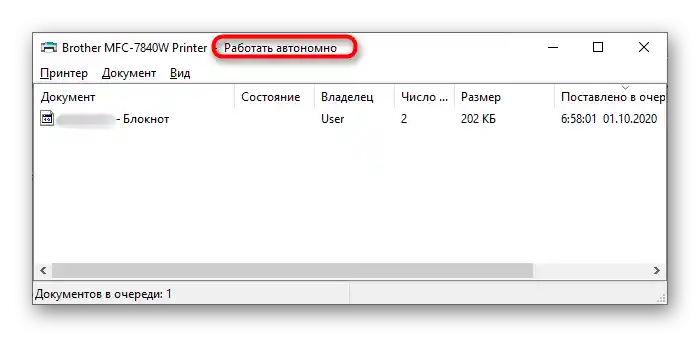
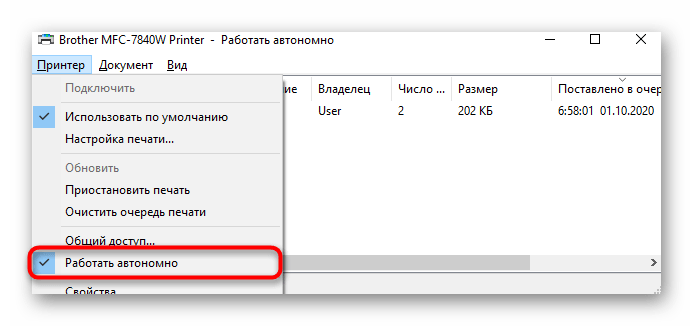
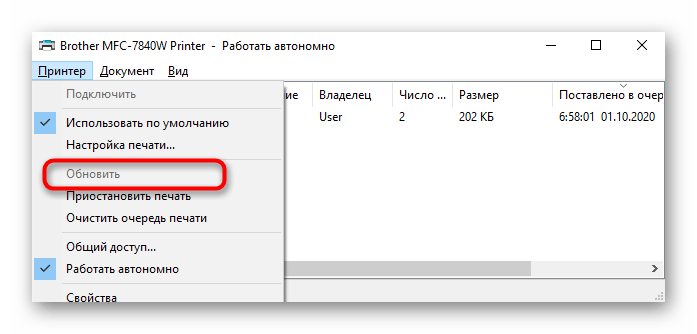
Метод 8: Изключване на защитната стена на Windows
Защитната стена на операционната система отговаря не само за предаването на данни по мрежата, но и оказва влияние върху работата на локалните устройства, проследявайки техните действия. Рядко именно тя става причина за проблеми с печатането, но някои потребители все пак се сблъскват с такива ситуации. За да проверите защитната стена, е достатъчно да я изключите за кратко, а след това да опитате отново да стартирате печатането. Ако не знаете как да деактивирате този стандартен компонент, запознайте се с процеса в отделна статия на нашия сайт.
Повече информация: Изключване на защитната стена на Windows
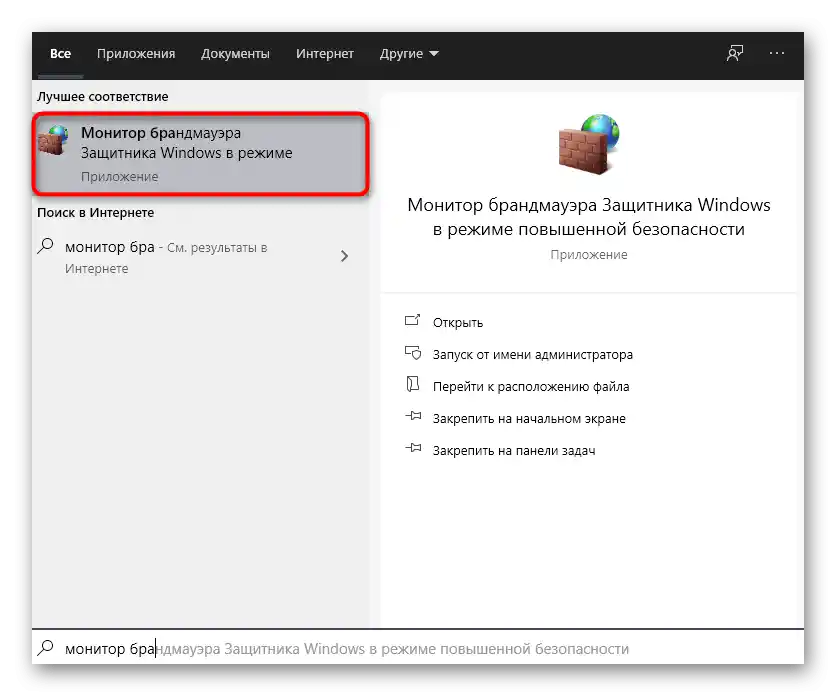
Метод 9: Смяна на потребителския акаунт
Ако причината за проблемите с печатането на принтера Brother е неподходящ потребителски акаунт с ограничени права, вероятно на екрана ще се появи съобщение "Драйверът не е наличен", но това може и да не се случи. За да коригирате ситуацията или да я проверите, уверете се, че използваният профил има права на администратор, а при необходимост превключете на друг акаунт, следвайки следните препоръки.
Повече информация:
Получаване на права на Администратор на компютър с Windows 10
{innerlink id='5314', txt='Използване на акаунт "Администратор" в Windows'}
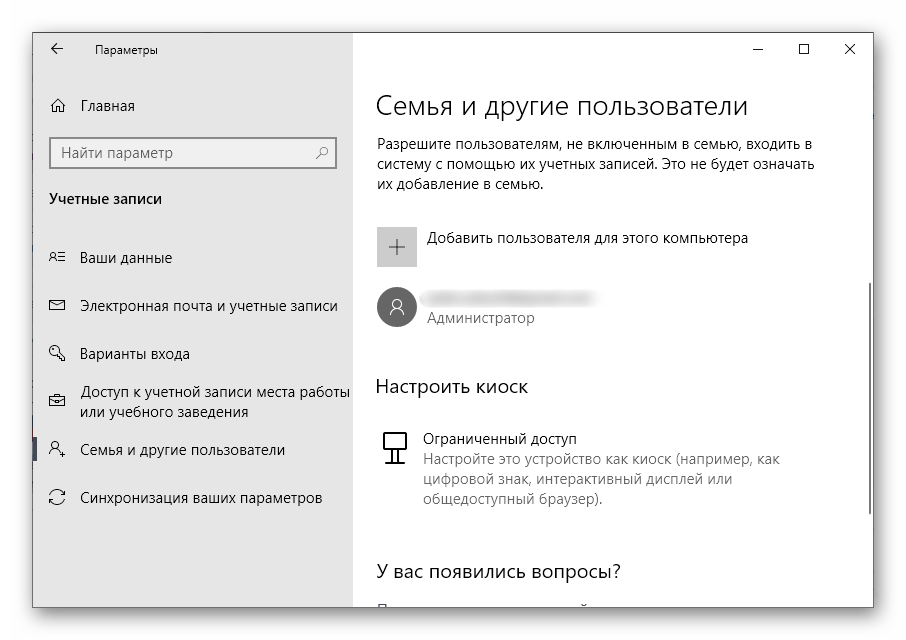
Метод 10: Преинсталиране на драйвера
Последният вариант, който може да се окаже работещ, е преинсталирането на драйвера на принтера. За това е необходимо да се премахне старото софтуерно осигуряване, използвайки определен алгоритъм, описание на който ще намерите в статията по линка по-долу.
Повече информация: Премахване на стария драйвер на принтера
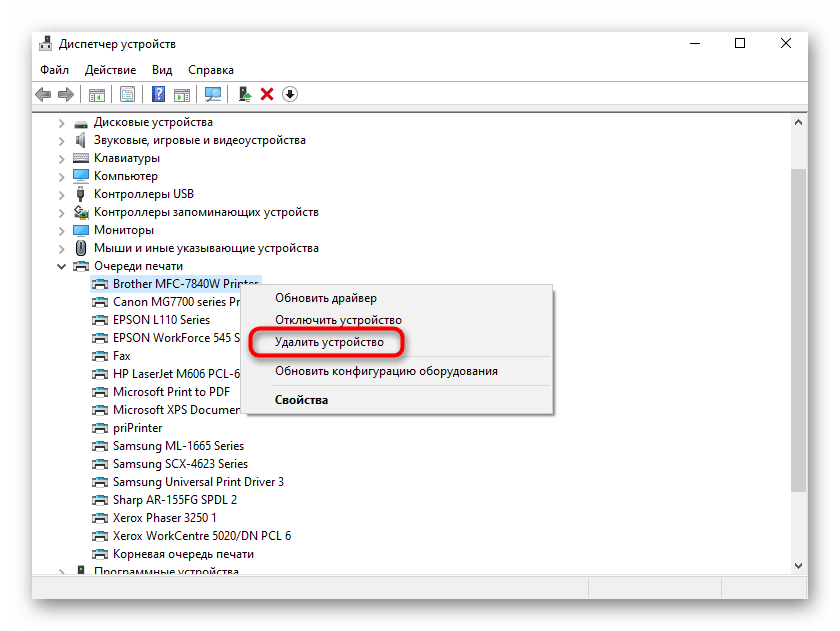
След като се уверите, че драйверът наистина е премахнат, можете да изтеглите последната версия от официалния сайт или да получите софтуера по друг удобен метод.Вече подробно разказахме за това при анализа на Метод 3.